Accueil > Présentation de votre appareil > Mode de saisie du texte sur votre appareil
Mode de saisie du texte sur votre appareil
HL-L5210DN/HL-L5210DW/HL-L5215DN/HL-L6210DW
Lorsque du texte est requis, saisissez les caractères sur l’appareil. Les caractères disponibles peuvent différer selon l’opération que vous réalisez.
- Appuyez plusieurs fois de suite sur
 ou
ou  (ou maintenez ces boutons enfoncés) pour sélectionner un caractère dans cette liste :
(ou maintenez ces boutons enfoncés) pour sélectionner un caractère dans cette liste : 0123456789abcdefghijklmnopqrstuvwxyzABCDEFGHIJKLMNOPQRSTUVWXYZ(space)!"#$%&'()*+,-./:;<=>?@[\]^_‘{|}~
- Appuyez sur OK dès que le symbole ou caractère voulu apparaît, puis entrez le caractère suivant.
- Appuyez sur Back (Retour) pour supprimer les caractères saisis par erreur.
HL-L6410DN/HL-L6415DN
- Lorsque vous avez besoin de saisir du texte sur votre appareil, un clavier apparaît sur l’écran LCD.
- Les caractères disponibles peuvent varier d’un pays à l’autre.
- La disposition du clavier peut différer selon l’opération que vous réalisez.
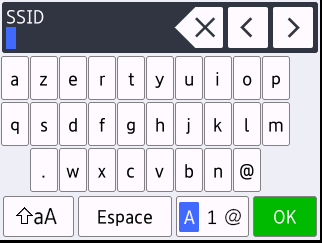
- Appuyez sur
 pour basculer entre les lettres, les chiffres et les caractères spéciaux.
pour basculer entre les lettres, les chiffres et les caractères spéciaux. - Appuyez sur
 pour passer des minuscules aux majuscules et vice-versa.
pour passer des minuscules aux majuscules et vice-versa. - Pour déplacer le curseur vers la gauche ou la droite, appuyez respectivement sur
 ou sur
ou sur  .
. - Insertion d’espaces
- Pour insérer un espace, appuyez sur [Espace].
- Corrections
- Pour corriger un caractère saisi par erreur, appuyez sur
 ou sur
ou sur  pour déplacer le curseur sur le caractère incorrect, puis appuyez sur
pour déplacer le curseur sur le caractère incorrect, puis appuyez sur  . Entrez le caractère correct.
. Entrez le caractère correct. - Pour insérer un caractère, appuyez sur
 ou sur
ou sur  pour positionner le curseur à l’endroit qui convient, puis entrez le caractère.
pour positionner le curseur à l’endroit qui convient, puis entrez le caractère. - Appuyez sur
 pour effacer les caractères un à un, ou maintenez le bouton
pour effacer les caractères un à un, ou maintenez le bouton  enfoncé pour effacer tous les caractères.
enfoncé pour effacer tous les caractères.
Cette page vous a-t-elle été utile ?



